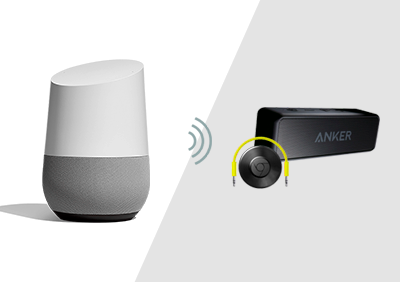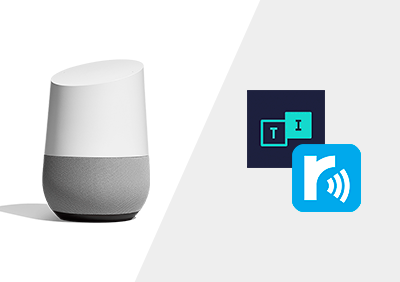Google Homeを買ってまずやりたいことはやはり音楽を聴くこと。ここではGoogle Homeで音楽を流す方法と利用できる音楽聞き放題サービス、それから操作する音声コマンドを詳しく紹介します。
この記事の目次クリックすると該当箇所へ飛べます。
1.Google Homeで音楽を再生する方法
音楽を聴くのに利用できる定額聞き放題サービスは3種類(Google Play Music , Spotify , AWA)。
3つのサービスで音楽を聴くまでの工程はスピーカーの初期設定と定額サービスの契約のみ。Google Homeの初期設定の手順はこちらで説明しています。
2.Google Homeで利用できる定額聞き放題サービスの比較
ここでは詳しく音楽定額サービスを比較します。それぞれ月額や特徴も違うので、それぞれの趣味に合ったサービスを利用してください。
| Google Play Music | Spotify | AWA |
|---|---|---|

|  | 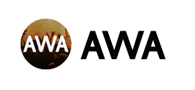 |
| 約3500万曲 | 約4000万曲 | 約5000万曲 |
| 月額980円 | 月額980円 | 月額960円 |
| 手持ちの楽曲もアップロードして配信楽曲と一括して管理できる | プレイリストが豊富 無料プラン有 | 自作のプレイリストやお気に入り楽曲の再生も可能。 |
比べるとSpotifyの無料プランが目を引きます。ただし無料プランはジャンルやアーティスト(系統)を指定したシャッフルプレイのみが可能で、曲を指定しての再生ができません。楽曲自体はフルで聴くことが可能です。
Google Play Musicの魅力は、お気に入りプレイリストをGoogle Homeから音声で編集可能なことです。曲の再生中に「この曲いいね」と言えばお気に入りプレイリストに追加されますし、「この曲嫌い」といえば削除されます。
対してSpotifyは、世界最大の音楽サービスなだけあり、サービスのクオリティとプレイリストのクオリティが高いです。いろんなユーザーがプレイリストを作って共有や評価が可能で自動で評価が良いものがピックアップされるので、自然と再生されるプレイリストの満足度が高くなっています 。
さらに2018年12月よりGoogleアシスタントに対応したAWA。Spotifyと似ているストリーミングサービスとも言えますが、邦楽のラインナップが多いのも魅力です。洋楽はあまり聴かないという方にはおすすめのサービス。
どちらも魅力的ですが、例えばAndroidユーザーならGoogle Play Music、それ以外ならSpotify,AWAが便利かもしれません。
- dヒッツも使えるようになりました
- 2019/06/21より、Google Home及びNest Hubでdヒッツも使えるようになりました。dヒッツは無料お試し1ヶ月 / 月額500円で利用可能な音楽配信サービスです。
2-1.Google Play Music , Spotify , AWA で音楽を聴く方法
何も設定していないGoogle Homeにただ「音楽を再生して」と言っても、「ディフォルトの音楽サービス・プロバイダが設定されていません。」と返されます。何かしらの音楽サービスを設定することは必須なんですね。
Google Play MusicとAWAでも手順はほとんど同じですが、ここでは例として外部サービスのSpotifyの連携の手順を説明します。
先にSpotifyのアカウントを作って、プレミアム会員(月980円)になりたい人は登録しておいてください。
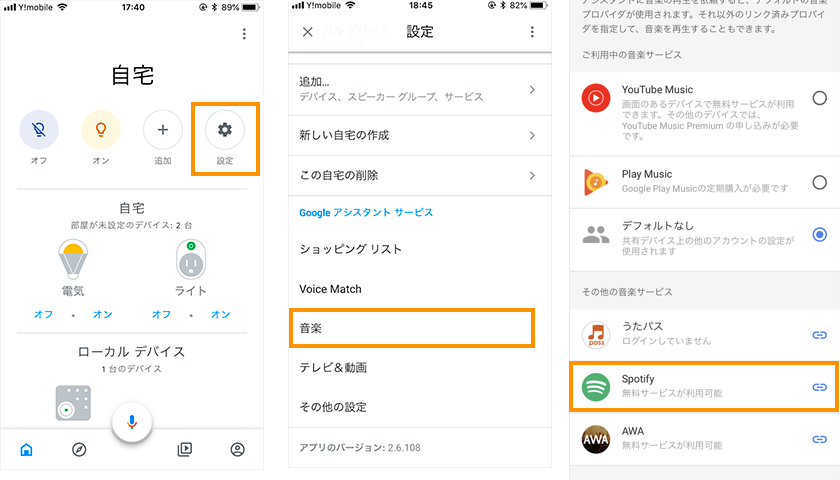
まずはGoogle Homeアプリから「設定」を開き、音楽をタップ。その他の音楽サービスのところにあるSpotifyを選択してください。
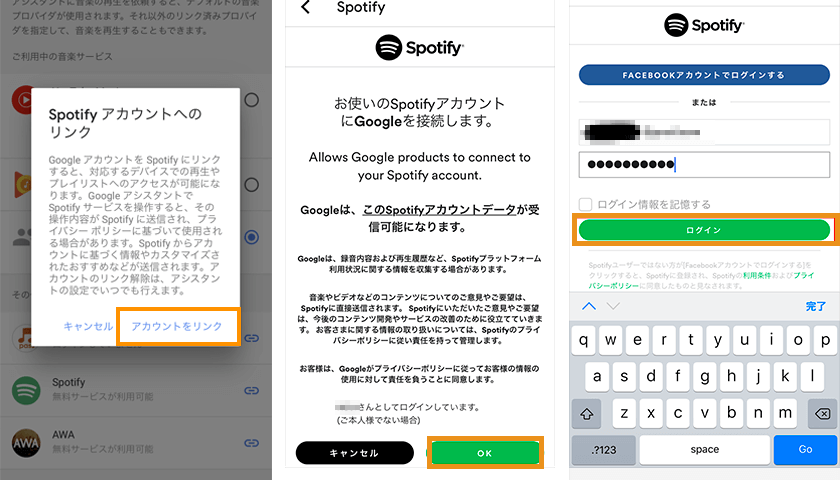
するとGoogleHomeとSpotifyのアカウントのリンクをします。Spotifyアカウントでログインしたら連携完了です。AWAの場合も同様の手順となっています。
Google Play Musicを使いたい人は、アプリの音楽選択後、Play Musicを選びましょう。
3.Google Homeで音楽を聴くための音声コマンド一覧
| 適当な音楽再生 | 「音楽かけて」 「何か音楽流して」 |
| プレイリスト指定で再生 (話者に紐付いたものを選択) |
「(プレイリスト名)を再生して」 「お気に入りを再生して」 |
| 曲名指定で再生 | 「(曲名)を流して」 |
| アーティスト指定で再生 | 「(アーティスト名)の曲を再生して」 |
| ジャンル指定で再生 (ステーション名指定) |
「JPOP再生して」 「リラックスする曲再生して」 「(ラジオステーション名)再生して」 |
| サービス指定で再生 | 「Spotifyで曲かけて」 「Play Musicで(曲名)かけて」 |
| 再生操作 | 「一時停止して」 「再生再開して」 「早送りして(30秒送り)」 「巻き戻して(30秒戻る)」 「20秒早送りして」 |
| 音量操作 (1-10の10段階) |
「音量を上げて/下げて」 「音量を3上げて/下げて」 「音量を1にして」 |
| シャッフル再生 | 「(再生中に)シャッフルして」 |
| スリープタイマー | 「30分後に音楽止めて」 「23時に音楽止めて」 |
| 楽曲情報を聞く | 「曲名教えて」 |
| 曲に評価をつける (Google Play Music用) |
「この曲イイね」 「お気に入りに追加」 (お気に入りに入る) 「この曲嫌い」 (お気に入りから削除) |
音楽に関してはかなり柔軟に対応してくれますね。
余談ですが、Aimer(エメ)など、読みの難しいミュージシャン名にはなかなか反応しません。。
曲名を聴いたらシガーロスの難しい曲名もちゃんと教えてくれました。笑
この記事で紹介した商品はこちら